|
Possiamo cominciare
- Tavolozza
dei colori: imposta in primo piano il colore n.ro 1 e
come sfondo il colore n.ro 2
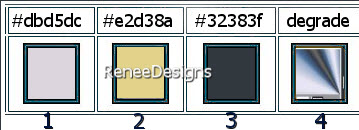
- Tavolozza
dei colori - imposta in primo piano il gradiente "Blue
Hues" - stile Radiale, così configurato:
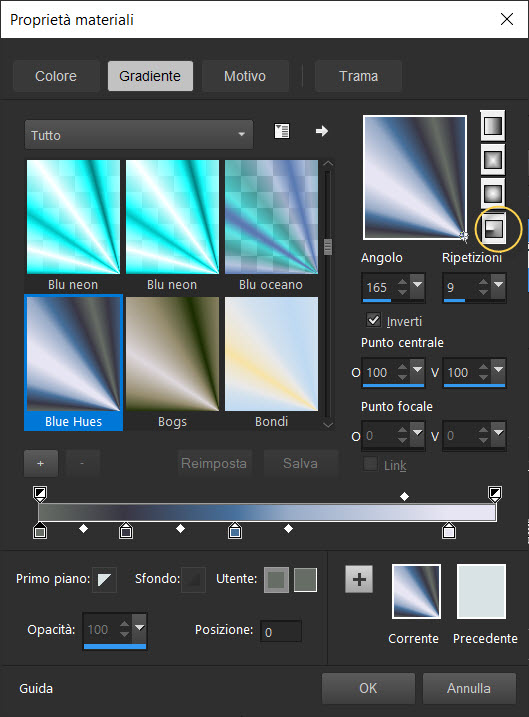 
1. Apri
l'immagine
‘’Fond-larmes-montagne’’-
Con un doppio clic nella tavolozza dei livelli,
trasformala in livello Raster 1
2.
Livelli>Nuovo livello raster
3. Attiva lo
strumento
 e riempi il livello con il gradiente
e riempi il livello con il gradiente
4. Effetti>Plugin>Dsb
Flux>Gears a 8/16
5.
Livelli>Duplica
6.
Immagine>Rifletti orizzontalmente
-
Immagine>Rifletti verticalmente
7. Tavolozza
dei livelli - cambia la modalità di miscelatura di
questo livello in Moltiplica
8.
Livelli>Unisci>Unisci giù
9. Effetti>Plugin>Auto
–FX-Software>Dreamsuite
- clic su Effetti>DreamSuite 2>Mosaic
e mettere le misure
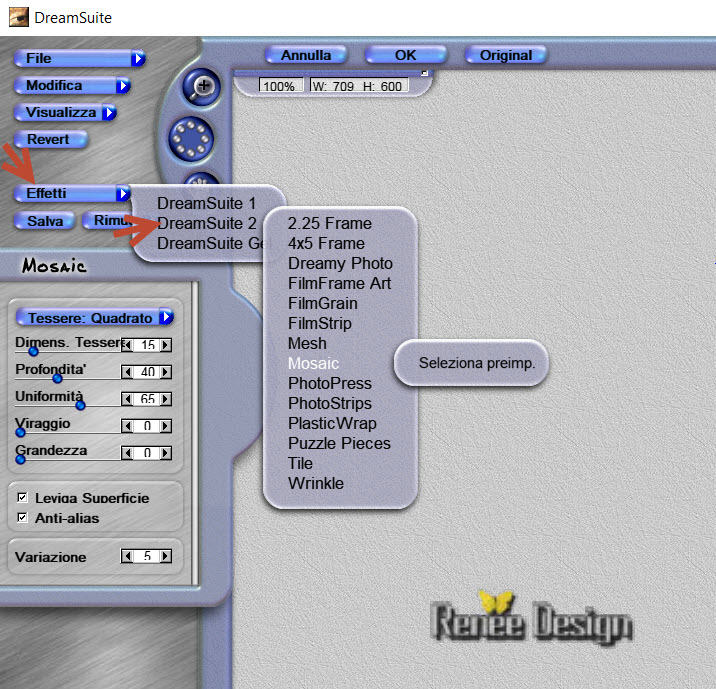
10. Effetti>Plugin><
I.C.NET Software >Filter Unlimited 2.0>Special
Effects 1- Binoculars per default
 103/106 103/106
11.
Effetti>Plugin>< I.C.NET Software >Filter Unlimited 2.0>Visual
Manipulation>Transmission a 10/105/0 (tavolozza dei
colori: in primo piano il colore n.ro 1 e come sfondo il
n.ro 2)
- Puoi trovare
questo effetto anche nel plugin VM Extravaganza
12. Tavolozza dei livelli - cambia
la modalità di miscelatura di questo livello in
Moltiplica
13.
Livelli>Nuovo livello raster
14.
Selezioni>Carica/salva selezione>Carica selezione da
disco - Cerca e carica la selezione
‘’Larmes-Montagne 1’’
15. Attiva lo
strumento Riempimento (f) e riempi la selezione con il
gradiente
16. Regola>Sfocatura>Sfocatura
gaussiana a 45
17. Livelli>Nuovo livello raster
18. Apri il tube "Renee-Paysage-
larmes-de-la-montagne’’
- Modifica>Copia - torna al tuo
lavoro ed incolla nella selezione
19. Tavolozza dei livelli -
cambia la modalità di miscelatura di questo livello in
Scurisci
20.
Selezioni>Carica/salva selezione>Carica selezione da
disco - Cerca e carica la selezione
‘’Larmes-Montagne 2’’
21. Selezioni>Innalza selezione
a livello
22. Tavolozza dei livelli -
cambia la modalità di miscelatura di questo livello in
Luce netta
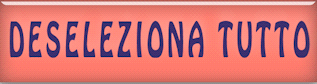
23. Effetti>Effetti 3D>Sfalsa
ombra 0/0/64/55 colore n.ro 2
- Tavolozza dei colori: imposta
in primo piano il colore n.ro 1 e come sfondo il colore
n.ro 2
24.
Livelli>Nuovo livello raster
25.
Selezioni>Carica/salva selezione>Carica selezione da
disco - Cerca e carica la selezione
‘’Larmes-Montagne 3’’
26. Attiva lo
strumento Riempimento (f) e riempi la selezione con il
colore di sfondo
27. Effetti>Plugin>Eye Candy
4000>Motion Trail
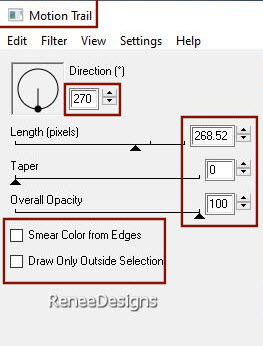
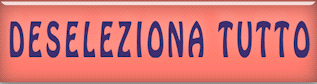
28. Immagine>Ruota a destra
29. Effetti>Effetti di
distorsione>Vento
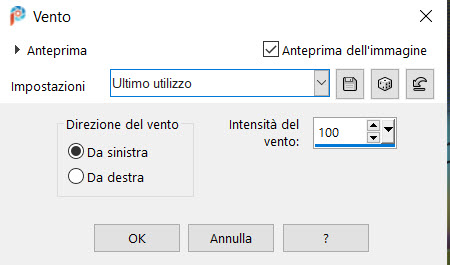
30. Immagine>Ruota a sinistra
31. Effetti>Plugin>< I.C.NET
Software >Filter Unlimited 2.0>Graphics
Plus>Spot Lite
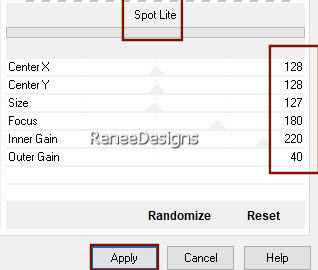
- Tavolozza dei livelli -
posizionati sul livello Raster 2
- Il tuo lavoro, a questo punto,
si presenta così:
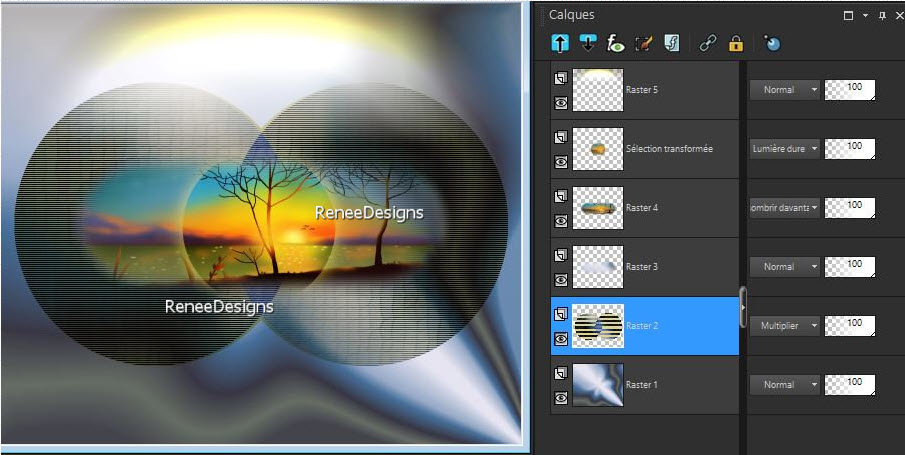
- Tavolozza dei colori - imposta
in primo piano il colore n.ro 3
32.
Livelli>Nuovo livello raster
33.
Selezioni>Carica/salva selezione>Carica selezione da
disco - Cerca e carica la selezione
‘’Larmes-Montagne 4’’
34. Attiva lo
strumento Riempimento (f) e riempi la selezione con il
colore n.ro 3
35. Effetti>Plugin>< I.C.NET
Software >Filter Unlimited 2.0>Graphic Plus>Cross Shadow
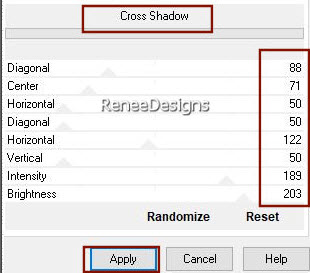
36. Effetti>Effetti 3D>Sfalsa
ombra 5/5/65/25 in nero
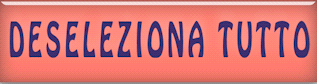
37. Attiva lo strumento
 - così configurata:
- così configurata:

- clic nella parte vuota in alto
38. Selezioni>Modifica>Sfuma
interno/esterno
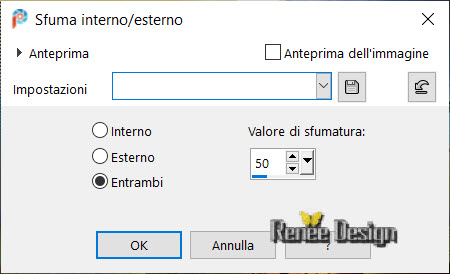
CANCELLA
 10 VOLTE
10 VOLTE

39. Apri il tube
‘’Larmes-montagne-image 1’’
- Modifica>Copia - torna al tuo
lavoro ed incolla come nuovo livello
- Non spostarlo
40. Tavolozza dei livelli -
modalità di miscelatura di questo livello in Normale -
diminuisci l'opacità a 55
- Posizionati sul livelli Raster
6 (quello del pavimento)
- Reimposta il gradiente in
primo piano
41. Livelli>Nuovo livello raster
42. Attiva lo strumento
Riempimento (f) e riempi il livello con il gradiente
43. Regola>Sfocatura>Sfocatura
gaussiana a 58
44. Effetti>Plugin>Flaming Pear>Flexify
2
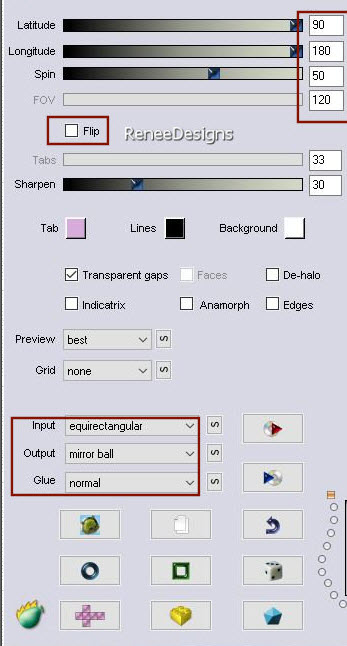
45. Effetti>Effetti
distorsione>Onda
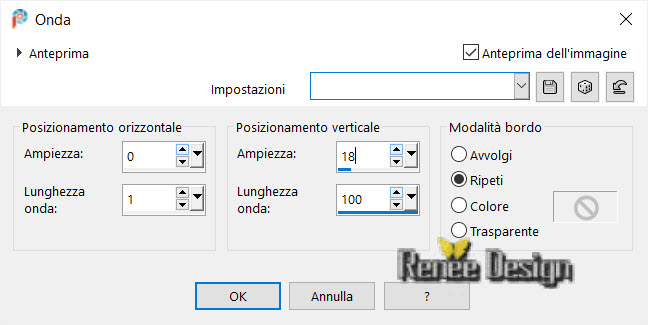
46. Effetti>Effetti di
distorsione>Vento
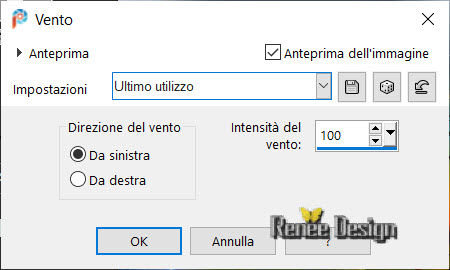
47. Tavolozza dei livelli -
cambia la modalità di miscelatura di questo livello in
Sovrapponi
- Tavolozza dei livelli -
posizionati in alto
48. Apri il tube
‘’Larmes-montagne-image 2’’
- Modifica>Copia - torna al tuo
lavoro ed incolla come nuovo livello
49. Attiva lo
strumento  ed imposta i seguenti valori di posizionamento:
ed imposta i seguenti valori di posizionamento:
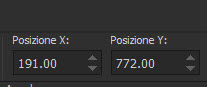 191/772
191/772
Premi "M" per disattivare la
funzione
50. Apri il tube
‘’Renee_tube_ciel_pourpre.pspimage’’
- Modifica>Copia - torna al tuo
lavoro ed incolla come nuovo livello
- Posiziona in alto a destra
51. Apri il tube "Renee-TUBES-Larmes-Montagne-Image
3’’
- Modifica>Copia - torna al tuo
lavoro ed incolla come nuovo livello
52. Attiva lo
strumento  ed imposta i seguenti valori di posizionamento:
ed imposta i seguenti valori di posizionamento:
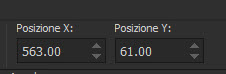 563/61
563/61
Premi "M" per disattivare la
funzione
53. Effetti>Plugin>FM
Tile Tools>Blend Emboss per default
54. Effetti>Effetti
3D>Sfalsa ombra 5/5/65/25 in nero
55. Apri il
tube
‘’Renee-TUBES-Larmes-Montagne-Image
4’’
- Modifica>Copia - torna al tuo
lavoro ed incolla come nuovo livello
56. Immagine>Ridimensiona
a 78% - "Ridimensiona tutti i livelli" NON selezionato
- Posiziona come da esempio
finale
57. Effetti>Effetti 3D>Sfalsa
ombra 5/5/65/25 in nero
58. Incolla il tube del titolo o
scrivine uno a tuo gusto
59. Livelli>Nuovo livello raster
60. Attiva lo strumento
Riempimento (f) - opacità a 50 e riempi il livello con
il colore n.ro 1
61.
Apri la maschera
"VSP240" ed
iconizzala
. Torna al tuo lavoro
. Livelli>Nuovo livello
maschera>da immagine
. Scorrendo il menù della
finestra che si apre, cerca e carica la maschera appena
aperta
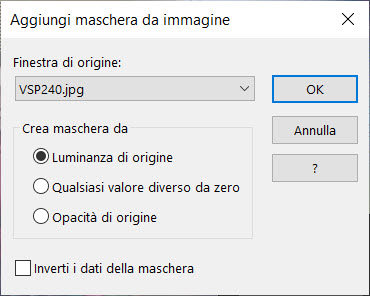
62. Livelli>Duplica
63.
Livelli>Unisci>Unisci gruppo
64. Immagine>Aggiungi
bordatura - 1 pixel - colore n.ro 3
- Immagine>Aggiungi bordatura -
3
pixels - in bianco
- Immagine>Aggiungi bordatura -
1 pixel -
colore n.ro 1
- Immagine>Aggiungi bordatura -
45 pixels
in bianco
- Immagine>Aggiungi bordatura -
1 pixel - colore n.ro
3
- Immagine>Aggiungi bordatura -
20 pixels
- in bianco
65. Apri il tube "tube DECO"
66. Immagine>Ridimensiona a 85%
- Incolla il mio watermark
Il
tutorial è terminato
Spero abbiate gradito eseguirlo
Grazie
Renée
Scritto il 30 gennaio 2022
pubblicato
nel 2022
*
Ogni somiglianza con una lezione esistente è una pura
coincidenza
*
Non dimenticate di ringraziare i tubeurs e le
traduttrici che lavorano con e per noi.
Grazie
|